
Nokia C100
Guía del usuario
Versión 2023-03-28 es

Nokia C100 Guía del usuario
Índice
1 Acerca de esta guía de usuario 5
2 Introducción 6
Mantenga actualizado el móvil . . . . . . . . . . . . . . . . . . . . . . . . . . . . . . . . . 6
Keys and parts . . . . . . . . . . . . . . . . . . . . . . . . . . . . . . . . . . . . . . . . . . 6
Insert the SIM and memory cards . . . . . . . . . . . . . . . . . . . . . . . . . . . . . . . 7
Cargar el móvil . . . . . . . . . . . . . . . . . . . . . . . . . . . . . . . . . . . . . . . . . . 8
Encender y configurar el móvil . . . . . . . . . . . . . . . . . . . . . . . . . . . . . . . . . 8
Utilizar la pantalla táctil . . . . . . . . . . . . . . . . . . . . . . . . . . . . . . . . . . . . . 9
3 Proteger el móvil 13
Bloquear o desbloquear el móvil . . . . . . . . . . . . . . . . . . . . . . . . . . . . . . . . 13
Proteger el móvil con una pantalla de bloqueo . . . . . . . . . . . . . . . . . . . . . . . . 13
Proteger el móvil con su cara . . . . . . . . . . . . . . . . . . . . . . . . . . . . . . . . . . 13
Buscar el móvil perdido . . . . . . . . . . . . . . . . . . . . . . . . . . . . . . . . . . . . . 14
4 Aspectos básicos 16
Personalize your phone . . . . . . . . . . . . . . . . . . . . . . . . . . . . . . . . . . . . . 16
Notificaciones . . . . . . . . . . . . . . . . . . . . . . . . . . . . . . . . . . . . . . . . . . 16
Controlar el volumen . . . . . . . . . . . . . . . . . . . . . . . . . . . . . . . . . . . . . . 17
Corrección automática de texto . . . . . . . . . . . . . . . . . . . . . . . . . . . . . . . . 18
Duración de la batería . . . . . . . . . . . . . . . . . . . . . . . . . . . . . . . . . . . . . . 18
Accesibilidad . . . . . . . . . . . . . . . . . . . . . . . . . . . . . . . . . . . . . . . . . . . 19
5 Conectar con amigos y familia 20
Llamadas . . . . . . . . . . . . . . . . . . . . . . . . . . . . . . . . . . . . . . . . . . . . . 20
Contactos . . . . . . . . . . . . . . . . . . . . . . . . . . . . . . . . . . . . . . . . . . . . . 20
Enviar mensajes . . . . . . . . . . . . . . . . . . . . . . . . . . . . . . . . . . . . . . . . . 20
Correo . . . . . . . . . . . . . . . . . . . . . . . . . . . . . . . . . . . . . . . . . . . . . . . 21
© 2023 HMD Global Oy. Reservados todos los derechos. 2

Nokia C100 Guía del usuario
6 Cámara 22
Camera basics . . . . . . . . . . . . . . . . . . . . . . . . . . . . . . . . . . . . . . . . . . 22
Fotos y vídeos . . . . . . . . . . . . . . . . . . . . . . . . . . . . . . . . . . . . . . . . . . 22
7 Internet y conectividad 23
Activar la funcionalidad Wi-Fi . . . . . . . . . . . . . . . . . . . . . . . . . . . . . . . . . . 23
Browse the web . . . . . . . . . . . . . . . . . . . . . . . . . . . . . . . . . . . . . . . . . 23
Bluetooth® . . . . . . . . . . . . . . . . . . . . . . . . . . . . . . . . . . . . . . . . . . . . 24
VPN . . . . . . . . . . . . . . . . . . . . . . . . . . . . . . . . . . . . . . . . . . . . . . . . 25
8 Organizar el día 26
Fecha y hora . . . . . . . . . . . . . . . . . . . . . . . . . . . . . . . . . . . . . . . . . . . 26
Despertador . . . . . . . . . . . . . . . . . . . . . . . . . . . . . . . . . . . . . . . . . . . 26
Calendario . . . . . . . . . . . . . . . . . . . . . . . . . . . . . . . . . . . . . . . . . . . . 27
9 Mapas 28
Busque lugares y obtenga indicaciones . . . . . . . . . . . . . . . . . . . . . . . . . . . . 28
10 Aplicaciones, actualizaciones y copias de seguridad 29
Obtener aplicaciones de Google Play . . . . . . . . . . . . . . . . . . . . . . . . . . . . . 29
Actualizar el software del móvil . . . . . . . . . . . . . . . . . . . . . . . . . . . . . . . . 29
Realizar una copia de seguridad de los datos . . . . . . . . . . . . . . . . . . . . . . . . . 29
Restablecer la configuración original y eliminar contenido privado del móvil . . . . . . . 30
11 Información de seguridad y del producto 31
Para su seguridad . . . . . . . . . . . . . . . . . . . . . . . . . . . . . . . . . . . . . . . . 31
Servicios de red y costes . . . . . . . . . . . . . . . . . . . . . . . . . . . . . . . . . . . . 34
Llamadas de emergencia . . . . . . . . . . . . . . . . . . . . . . . . . . . . . . . . . . . . 34
Cuidar el dispositivo . . . . . . . . . . . . . . . . . . . . . . . . . . . . . . . . . . . . . . . 35
Reciclar . . . . . . . . . . . . . . . . . . . . . . . . . . . . . . . . . . . . . . . . . . . . . . 36
Símbolo del contenedor con ruedas tachado . . . . . . . . . . . . . . . . . . . . . . . . . 36
Información de la batería y el cargador . . . . . . . . . . . . . . . . . . . . . . . . . . . . 36
© 2023 HMD Global Oy. Reservados todos los derechos. 3

Nokia C100 Guía del usuario
Niños . . . . . . . . . . . . . . . . . . . . . . . . . . . . . . . . . . . . . . . . . . . . . . . 38
Dispositivos médicos . . . . . . . . . . . . . . . . . . . . . . . . . . . . . . . . . . . . . . 38
Dispositivos médicos implantados . . . . . . . . . . . . . . . . . . . . . . . . . . . . . . . 38
Oído . . . . . . . . . . . . . . . . . . . . . . . . . . . . . . . . . . . . . . . . . . . . . . . . 39
Proteger el dispositivo frente a contenido perjudicial . . . . . . . . . . . . . . . . . . . . 39
Vehículos . . . . . . . . . . . . . . . . . . . . . . . . . . . . . . . . . . . . . . . . . . . . . 39
Entornos potencialmente explosivos . . . . . . . . . . . . . . . . . . . . . . . . . . . . . 40
Información sobre la certificación . . . . . . . . . . . . . . . . . . . . . . . . . . . . . . . 40
Acerca de la gestión de derechos digitales . . . . . . . . . . . . . . . . . . . . . . . . . . 41
Copyrights and other notices . . . . . . . . . . . . . . . . . . . . . . . . . . . . . . . . . . 41
© 2023 HMD Global Oy. Reservados todos los derechos. 4

Nokia C100 Guía del usuario
1 Acerca de esta guía de usuario
Importante: Para obtener información importante sobre el uso seguro del dispositivo y
de la batería, ”Información del producto y de seguridad” antes de usar el dispositivo. Para
averiguar cómo empezar a usar su nuevo dispositivo, lea la guía del usuario.
© 2023 HMD Global Oy. Reservados todos los derechos. 5

Nokia C100 Guía del usuario
2 Introducción
MANTENGA ACTUALIZADO EL MÓVIL
Software del móvil
Mantenga actualizado el móvil y acepte las actualizaciones de software disponibles para
disfrutar de funciones nuevas y mejoradas. La actualización del software también puede
mejorar el rendimiento del móvil.
KEYS AND PARTS
Your phone
This user guide applies to the following models: TA-1484, N152DL.
1. Microphone
2. Loudspeaker
3. Flash
4. Camera
5. Proximity sensor
6. Headset connector
© 2023 HMD Global Oy. Reservados todos los derechos. 6
7. Earpiece
8. Front camera
9. Microphone
10. Volume keys
11. Power/Lock key
12. USB connector

Nokia C100 Guía del usuario
Some of the accessories mentioned in this user guide, such as charger, headset, or data cable,
may be sold separately.
Piezas y conectores, magnetismo
No se conecte a productos que produzcan una señal de salida, ya que pueden dañar el
dispositivo. No conecte fuentes de tensión al conector de audio. Si conecta dispositivos
externos o auriculares no aprobados al conector de audio para utilizarlos con este dispositivo,
preste especial atención a los niveles de volumen.
Las piezas del dispositivo son magnéticas. El dispositivo puede atraer materiales metálicos. No
coloque tarjetas de crédito ni otras tarjetas de banda magnética cerca del dispositivo durante
largos periodos de tiempo, ya que las tarjetas podrían dañarse.
INSERT THE SIM AND MEMORY CARDS
Insert the cards
1. Put your fingernail in the back cover opening slot, bend the back cover open, and remove it.
2. Slide the nano-SIM into the SIM card slot with the contact area face down.
© 2023 HMD Global Oy. Reservados todos los derechos. 7

Nokia C100 Guía del usuario
3. If you have a memory card, slide it in the memory card slot.
4. Put back the back cover.
Nota: Apague el dispositivo y desconecte el cargador y cualquier otro dispositivo antes de
extraer cualquier cubierta. Evite el contacto con los componentes electrónicos durante el
cambio de cubiertas. Almacene y use siempre el dispositivo con las cubiertas puestas.
Importante: No extraiga la tarjeta de memoria cuando la esté usando una aplicación. Esta
acción puede dañar la tarjeta de memoria y el dispositivo, y alterar los datos almacenados en
ella.
__ Sugerencia:__ Use una tarjeta de memoria microSD rápida de hasta 256 GB de un
fabricante conocido.
CARGAR EL MÓVIL
Cargar la batería
1. Conecte un cargador compatible a una toma de corriente de pared.
2. Conecte el cable al móvil.
El móvil es compatible con el cable USB-C. El móvil también se puede cargar desde un
ordenador con un cable USB, pero es posible que lleve más tiempo.
Si la batería está totalmente descargada, pueden transcurrir varios minutos hasta que aparezca
el indicador de carga en la pantalla.
ENCENDER Y CONFIGURAR EL MÓVIL
Encender el móvil
Cuando encienda el móvil por primera vez, este le guiará por la configuración de las conexiones
de red y los ajustes del móvil.
1. Mantenga pulsada la tecla de encendido.
2. Elija su idioma y región.
3. Siga las instrucciones que aparecen en el móvil.
© 2023 HMD Global Oy. Reservados todos los derechos. 8

Nokia C100 Guía del usuario
Transferir datos desde el móvil antiguo
Puede transferir datos desde un móvil antiguo al nuevo con su cuenta de Google.
Para hacer una copia de los datos de un móvil antiguo en su cuenta de Google, consulte la guía
del usuario del móvil anterior.
Restaurar los ajustes de las aplicaciones desde el antiguo móvil Android™
Si su móvil anterior eraAndroid y lo tenía configurado para hacer copias de seguridad de
los datos en su cuenta de Google, puede restaurar la configuración de las aplicaciones y las
contraseñas.
1. Toque Ajustes > Contraseñas y cuentas > Añadir cuenta > Google .
2. Seleccione los datos que quiere restaurar en el móvil nuevo. La sincronización comienza de
forma automática una vez que el móvil está conectado a Internet.
Apagar el móvil
Para apagar su móvil, presione la tecla de encendido y la tecla de subir el volumen al mismo
tiempo y seleccione Apagado .
Consejo: Si desea apagar el móvil manteniendo presionada la tecla de encendido, toque
Ajustes > Sistema > Gestos > Mantener presionado el botón de encendido y desactive
Mantener presionado para Asistente .
UTILIZAR LA PANTALLA TÁCTIL
Importante: Evite los rasguños en la pantalla táctil. No use nunca bolígrafos o lápices
verdaderos, ni otros objetos afilados sobre la pantalla táctil.
© 2023 HMD Global Oy. Reservados todos los derechos. 9

Nokia C100 Guía del usuario
Mantener pulsado un elemento para arrastrarlo
Coloque el dedo en el elemento durante un par de segundos y deslice el dedo por la pantalla.
Deslizar el dedo
Coloque el dedo en la pantalla y deslícelo en la dirección que desee.
© 2023 HMD Global Oy. Reservados todos los derechos. 10

Nokia C100 Guía del usuario
Desplazarse a través de una lista larga o un menú
Deslice el dedo rápidamente hacia arriba o hacia abajo de la pantalla y levántelo. Para detener
el desplazamiento, pulse la pantalla.
Ampliar o reducir
Coloque dos dedos sobre algún elemento, como un mapa, una foto o una página web, y deslice
los dedos para separarlos o juntarlos.
© 2023 HMD Global Oy. Reservados todos los derechos. 11

Nokia C100 Guía del usuario
Bloquear la orientación de la pantalla
La pantalla rota automáticamente cuando gira el móvil 90 grados.
Para bloquear la pantalla en modo de vista vertical, deslice los dedos en sentido descendente
desde la parte superior de la pantalla y toque Girar automáticamente > Desactivado .
Navegar con gestos
Para activar la navegación por gestos, toque Ajustes > Sistema > Gestos >
Sistema de navegación > Navegación por gestos .
• Para ver todas sus aplicaciones, en la pantalla de inicio, deslice el dedo hacia arriba.
• Para ver la pantalla de inicio, deslice el dedo hacia arriba desde la parte inferior de la
pantalla. La aplicación en la que estaba sigue abierta en segundo plano.
• Para ver qué aplicaciones tiene abiertas, deslice el dedo hacia arriba desde la parte inferior
de la pantalla sin soltar el dedo hasta que vea las aplicaciones y luego suelte el dedo. Para
cambiar a otra aplicación abierta, toque la aplicación. Para cerrar todas las aplicaciones
abiertas, deslice hacia la derecha todas las aplicaciones y toque BORRAR TODO .
• Para volver a la pantalla anterior en la que estaba, deslice el dedo desde el borde derecho
o izquierdo de la pantalla. El móvil recuerda todas las aplicaciones y páginas web que ha
visitado desde la última vez que se bloqueó la pantalla.
Navegar con las teclas
Para activar las teclas de navegación, toque Ajustes > Sistema > Gestos >
Sistema de navegación > Navegación de 3 botones .
• Para ver todas sus aplicaciones, en la pantalla de inicio, deslice el dedo hacia arriba desde la
parte inferior de la pantalla.
• Para ir a la pantalla de inicio, toque . La aplicación en la que estaba sigue abierta en
segundo plano.
• Para ver qué aplicaciones están abiertas, toque . Para cambiar a otra aplicación abierta,
deslice el dedo hacia la derecha y toque la aplicación. Para cerrar todas las aplicaciones
abiertas, deslice hacia la derecha todas las aplicaciones y toque BORRAR TODO .
• Para volver a la pantalla anterior, toque . El móvil recuerda todas las aplicaciones y
páginas web que ha visitado desde la última vez que se bloqueó la pantalla.
© 2023 HMD Global Oy. Reservados todos los derechos. 12

Nokia C100 Guía del usuario
3 Proteger el móvil
BLOQUEAR O DESBLOQUEAR EL MÓVIL
Bloquear el móvil
Si quiere evitar llamadas accidentales cuando tenga el móvil en el bolsillo o el bolso, puede
bloquear las teclas y la pantalla.
Para bloquear las teclas y la pantalla, presione la tecla encendido.
Desbloquear las teclas y la pantalla
Presione la tecla encendido y deslice el dedo por la pantalla. Facilite información adicional de
sus credenciales si se le solicita.
PROTEGER EL MÓVIL CON UNA PANTALLA DE BLOQUEO
Puede configurar el móvil para que solicite autenticación cuando se desbloquea la pantalla.
Configurar un bloqueo de pantalla
1. Toque Ajustes > Seguridad > Bloqueo de pantalla .
2. Elija el tipo de bloqueo y siga las instrucciones del móvil.
PROTEGER EL MÓVIL CON SU CARA
Configurar autenticación facial
© 2023 HMD Global Oy. Reservados todos los derechos. 13

Nokia C100 Guía del usuario
1. Toque Ajustes > Seguridad > Desbloqueo facial .
2. Seleccione el método de desbloqueo secundario que quiere usar para la pantalla de bloqueo
y siga las instrucciones del móvil.
Mantenga los ojos abiertos y asegúrese de que su cara esté completamente visible y no esté
cubierta por ningún objeto, como un sombrero o unas gafas de sol.
Nota: Usar los datos faciales para desbloquear el móvil es menos seguro que utilizar un patrón
o contraseña. Alguien o algo de aspecto similar podría desbloquear su móvil. Es posible que el
desbloqueo facial no funcione correctamente en entornos retroiluminados, demasiado oscuros
o con demasiada luz.
Desbloquear el móvil con su cara
Para desbloquear el móvil, solo tiene que encender la pantalla y mirar a la cámara frontal.
Si se produce un error en el reconocimiento facial, y no puede usar métodos de inicio
alternativos para recuperar o restablecer el móvil en forma alguna, tendrá que recurrir al
servicio técnico. Pueden aplicarse cargos adicionales y puede que se borren todos los datos
personales del móvil. Para obtener más información, póngase en contacto con el centro de
asistencia técnica autorizado para su móvil más próximo o bien con el distribuidor del móvil.
BUSCAR EL MÓVIL PERDIDO
Localizar o bloquear el móvil
Si pierde el móvil, es posible que pueda encontrarlo, bloquearlo o borrar su contenido de forma
remota si ha iniciado sesión en una cuenta de Google. La función Buscar mi dispositivo está
activada de forma predeterminada para los móviles asociados a una cuenta de Google.
Para utilizar Buscar mi dispositivo, el móvil perdido:
• Debe estar encendido
• Debe tener una sesión iniciada en una
cuenta de Google
• Debe estar conectado a datos móviles o a
la red Wi-Fi
• Debe estar visible en Google Play
• Debe tener la Ubicación activada
• Debe tener activada la función Buscar mi
dispositivo
Cuando Buscar mi dispositivo se conecta con el móvil, verá su ubicación y el móvil recibirá una
notificación.
1. Abra android.com/find en un ordenador, tableta o móvil conectado a Internet e inicie sesión
en su cuenta de Google.
© 2023 HMD Global Oy. Reservados todos los derechos. 14

Nokia C100 Guía del usuario
2. Si tiene más de un móvil, haga clic en el móvil perdido en la parte superior de la pantalla.
3. En el mapa, vea dónde se encuentra el móvil. La ubicación es aproximada y puede no ser
exacta.
Si no es posible encontrar el dispositivo, la función Buscar mi dispositivo mostrará su última
ubicación conocida, si está disponible. Para bloquear el móvil o borrar su contenido, siga las
instrucciones del sitio web.
© 2023 HMD Global Oy. Reservados todos los derechos. 15

Nokia C100 Guía del usuario
4 Aspectos básicos
PERSONALIZE YOUR PHONE
Change your wallpaper
Tap Settings > Wallpaper .
Change your phone ringtone
Tap Settings > Sound > Phone ringtone , and select the tone.
Cambiar el sonido de la notificación de los mensajes
Toque Ajustes > Sonido > Sonido de notificación predeterminado .
NOTIFICACIONES
Utilizar el panel de notificaciones
Al recibir nuevas notificaciones, como mensajes o llamadas perdidas, aparecen iconos en la
parte superior de la pantalla.
Para ver más información sobre las notificaciones, deslice hacia abajo desde la parte superior
de la pantalla. Para cerrar la vista, deslice el dedo hacia arriba en la pantalla.
Para cambiar los ajustes de notificaciones de una aplicación, toque Ajustes > Notificaciones
> Ajustes de la aplicación > Más recientes > Todas las aplicaciones y active o desactive las
notificaciones de la aplicación.
© 2023 HMD Global Oy. Reservados todos los derechos. 16
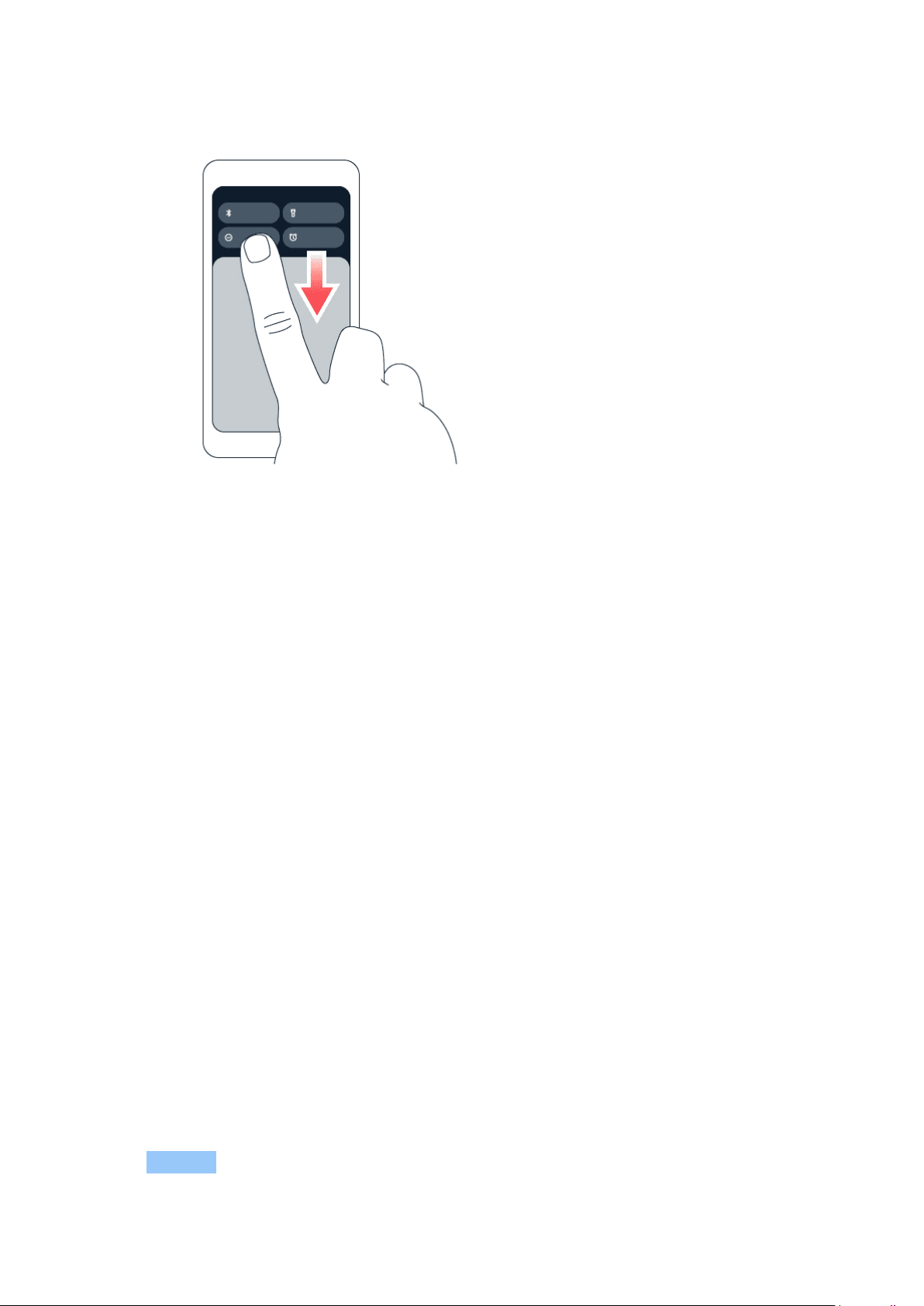
Nokia C100 Guía del usuario
Utilice los elementos de acceso rápido
Para activar funciones, toque el elemento de acceso rápido correspondiente en el panel de
notificaciones. Para ver más elementos, arrastre el menú hacia abajo. Para reorganizar o añadir
nuevos elementos, toque , mantenga pulsado un elemento y, después, arrástrelo a otra
ubicación.
CONTROLAR EL VOLUMEN
Cambiar el volumen
Si tiene problemas para escuchar el sonido del móvil en ambientes ruidosos o las llamadas
están demasiado altas, puede cambiar el volumen a su gusto con las teclas de volumen del
lateral del móvil.
No se conecte a productos que produzcan una señal de salida, ya que pueden dañar el
dispositivo. No conecte fuentes de tensión al conector de audio. Si conecta dispositivos
externos o auriculares no aprobados al conector de audio para utilizarlos con este dispositivo,
preste especial atención a los niveles de volumen.
Cambiar el volumen de los elementos multimedia y las aplicaciones
1. Pulse una tecla de volumen para ver la barra de nivel de volumen.
2. Toque .
3. Arrastre el control deslizante en las barras de nivel de volumen hacia la izquierda o hacia la
derecha.
4. Toque HECHO .
© 2023 HMD Global Oy. Reservados todos los derechos. 17

Nokia C100 Guía del usuario
Silenciar el móvil
1. Pulse una tecla de volumen.
2. Toque .
3. Toque para configurar su teléfono para que solo vibre, o toque para ponerlo en
silencio.
CORRECCIÓN AUTOMÁTICA DE TEXTO
Utilizar sugerencias de palabras del teclado
El móvil sugiere palabras a medida que escribe para ayudarle a escribir de forma rápida y
precisa. Es posible que las sugerencias de palabras no estén disponibles en todos los idiomas.
Cuando empieza a escribir una palabra, el móvil sugiere posibles palabras. Cuando aparezca
la palabra que desea en la barra de sugerencias, selecciónela. Para ver más posibilidades,
mantengan pulsada la sugerencia.
Consejo: Si la palabra que se sugiere está en negrita, el móvil la usa automáticamente para
sustituir la palabra que escribió. Si la palabra no es correcta, manténgala pulsada para ver
algunas sugerencias alternativas.
Si no quiere las sugerencias de palabras del teclado mientras escribe, desactive la corrección
de texto. Toque Ajustes > Sistema > Idiomase introducción > Teclado en pantalla .
Seleccione el teclado que utiliza normalmente. Toque Corrección de texto y desactive los
métodos de corrección de texto que no quiera utilizar.
Corregir una palabra
Si se da cuenta de que ha escrito mal una palabra, tóquela para ver sugerencias y corregirla.
Desactivar la corrección ortográfica
Toque Ajustes > Sistema > Idiomase introducción > Corrector ortográfico y desactive
Utilizar corrector ortográfico .
DURACIÓN DE LA BATERÍA
Ampliar la duración de la batería
Para ahorrar energía:
© 2023 HMD Global Oy. Reservados todos los derechos. 18

Nokia C100 Guía del usuario
1. Cargue siempre la batería completamente.
2. Silencie los sonidos innecesarios, como los
sonidos de los toques. Toque Ajustes >
Sonido y seleccione qué sonidos quiere
conservar.
3. Utilice auriculares con cable, mejor que el
altavoz.
4. Configure la pantalla del teléfono para que
se apague después de un corto periodo.
Toque Ajustes > Pantalla > Avanzada
> Apagado de pantalla y seleccione el
tiempo.
5. Toque Ajustes > Pantalla >
Nivel de brillo . Para ajustar el brillo,
arrastre el control deslizante de nivel de
brillo. Asegúrese de que Brillo automático
esté desactivado.
6. Impida que las aplicaciones se ejecuten en
segundo plano.
7. Utilice los servicios de ubicación de
forma selectiva: desactive los servicios
de ubicación cuando no los necesite.
Toque Ajustes > Ubicación y desactive
Usar ubicación .
8. Utilice las conexiones de red de forma
selectiva: Active Bluetooth solo cuando
sea necesario. Utilice una conexión WiFi para conectarse a Internet en lugar de
una conexión de datos móviles. Detenga
la búsqueda de redes inalámbricas
disponibles en el móvil. Toque Ajustes
> Redes e Internet y desactive la Wi-Fi .
Si está escuchando música o utilizando el
móvil de algún otro modo pero no quiere
realizar ni recibir llamadas, active el modo
avión. Toque Ajustes > Redes e Internet
y active el modo avión . El modo avión
cierra las conexiones a la red móvil y
desactiva las funciones inalámbricas del
dispositivo.
ACCESIBILIDAD
Aumente el tamaño del texto de la pantalla
1. Toque Ajustes > Accesibilidad > Texto y pantalla .
2. Toque Tamaño de fuente y toque el control deslizante de tamaño de fuente hasta que el
tamaño del texto sea de su agrado.
Aumente el tamaño de los elementos de la pantalla
1. Toque Ajustes > Accesibilidad > Texto y pantalla .
2. Toque Tamaño de pantalla y toque el control deslizante de tamaño de pantalla hasta que el
tamaño del texto sea de su agrado.
© 2023 HMD Global Oy. Reservados todos los derechos. 19

Nokia C100 Guía del usuario
5 Conectar con amigos y familia
LLAMADAS
Realizar llamadas
1. Toque .
2. Toque y marque un número o bien toque y seleccione el contacto al que quiere llamar.
3. Toque .
Responder llamadas
Si el móvil suena cuando la pantalla está desbloqueada, toque RESPONDER . Si el móvil suena
cuando la pantalla está bloqueada, deslice hacia arriba para responder.
Rechazar llamadas
Si el móvil suena cuando la pantalla está desbloqueada, toque RECHAZAR . Si el móvil suena
cuando la pantalla está bloqueada, deslice hacia abajo para rechazar la llamada.
CONTACTOS
Añadir un contacto
1. Toque Contactos > + .
2. Rellene la información.
3. Toque Guardar .
Guardar un contacto desde el historial de llamadas
1. Toque > para ver su historial de llamadas.
2. Toque el número que desee guardar.
3. Toque Añadir contacto . Si se trata de un nuevo contacto, escriba la información del
contacto y toque Guardar . Si este contacto ya está en su lista de contactos, toque
Agregar a existente , seleccione el contacto y toque Guardar .
ENVIAR MENSAJES
Enviar un mensaje
© 2023 HMD Global Oy. Reservados todos los derechos. 20

Nokia C100 Guía del usuario
1. Toque Mensajes .
2. Toque Comenzar chat .
3. Para añadir un destinatario, toque ,
escriba su número y toque . Para añadir
un destinatario desde la lista de contactos,
empiece a escribir el nombre y toque el
contacto.
4. Para añadir más destinatarios, toque .
Después de elegir todos los destinatarios,
toque Siguiente .
5. Escriba el mensaje en el cuadro de texto.
6. Toque .
CORREO
Puede enviar correo con su móvil mientras se está desplazando.
Agregar una cuenta de correo
Cuando use la aplicación Gmail por primera vez, se le solicitará que configure su cuenta de
correo.
1. Toque Gmail .
2. Puede seleccionar la dirección que esté asociada a su cuenta de Google o bien tocar
Añadir una dirección de correo electrónico .
3. Después de añadir todas las cuentas, toque IR A GMAIL .
Enviar un correo
1. Toque Gmail .
2. Toque .
3. En el cuadro Para , escriba una dirección o
bien toque > Añadir desde contactos .
4. Escriba el asunto del mensaje y el correo.
5. Toque .
© 2023 HMD Global Oy. Reservados todos los derechos. 21

Nokia C100 Guía del usuario
6 Cámara
CAMERA BASICS
Hacer una foto
Haga fotos nítidas y atractivas: capture los mejores momentos en su álbum de fotos.
1. Toque Cámara .
2. Apunte y centre la imagen.
3. Toque .
Hacerse una foto a sí mismo
1. Toque Cámara > para cambiar a la cámara frontal.
2. Toque .
Grabar un vídeo
1. Toque Cámara .
2. Para cambiar al modo de grabación de
vídeo, toque Vídeo .
3. Toque para empezar a grabar.
4. Para detener la grabación, toque .
5. Para volver al modo cámara, toque Foto .
FOTOS Y VÍDEOS
Ver fotos y vídeos en el móvil
Toque Fotos .
Compartir fotos y vídeos
1. Toque Fotos , la foto que desea compartir y .
2. Seleccione cómo desea compartir la foto o el vídeo.
Copiar las fotos y los vídeos en el ordenador
Conecte el móvil a su ordenador con un cable USB compatible. Use el administrador de
archivos del ordenador para copiar o mover las fotos y los vídeos al ordenador.
© 2023 HMD Global Oy. Reservados todos los derechos. 22

Nokia C100 Guía del usuario
7 Internet y conectividad
ACTIVAR LA FUNCIONALIDAD WI-FI
Activar Wi-Fi
1. Toque Ajustes > Redes e Internet .
2. Active la Wi-Fi .
3. Seleccione la red que desee usar.
La conexión Wi-Fi está activa cuando aparece en la parte superior de la pantalla. Si las
conexiones Wi-Fi y de datos móviles están disponibles, el móvil utilizará la conexión Wi-Fi.
Importante: Utilizar el cifrado para aumentar la seguridad de la conexión Wi-Fi. El uso del
cifrado reduce el riesgo de que otros usuarios accedan a sus datos.
BROWSE THE WEB
Buscar en Internet
1. Toque Chrome .
2. Escriba una palabra de búsqueda o una dirección web en el campo de búsqueda.
3. Pulse o seleccione una de las coincidencias propuestas.
Consejo: Si su proveedor de servicios de red no le cobra una tarifa fija para la transferencia de
datos, utilice una red Wi-Fi para conectarse a Internet y así ahorrará costes de datos.
Use your phone to connect your computer to the web
Use your mobile data connection to access the internet with your laptop or other device.
1. Tap Settings > Network & Internet > Hotspot & tethering .
2. Switch on Wi-Fi hotspot to share your mobile data connection over Wi-Fi, USB tethering to
use a USB connection, Bluetooth tethering to use Bluetooth, or Ethernet tethering to use
a USB Ethernet cable connection.
The other device uses data from your data plan, which may result in data traffic costs. For info
on availability and costs, contact your network service provider.
© 2023 HMD Global Oy. Reservados todos los derechos. 23

Nokia C100 Guía del usuario
BLUETOOTH®
Conectarse con un dispositivo Bluetooth
1. Toque Ajustes > Dispositivos conectados
> Preferencias de conexión > Bluetooth .
2. Active Usar Bluetooth .
3. Asegúrese de que los otros dispositivos
están encendidos. Puede que tenga que
iniciar el proceso de vinculación desde
otros dispositivos. Para obtener detalles,
consulte la guía del usuario del otro
Dado que los dispositivos con tecnología inalámbrica Bluetooth se comunican a través
de ondas de radio, no es necesario que haya una línea de visión directa. Sin embargo, los
dispositivos Bluetooth no pueden estar separados a más de 10 metros entre sí, aunque la
conexión puede sufrir interferencias por obstáculos como muros o las generadas por otros
dispositivos electrónicos.
Los dispositivos vinculados pueden conectarse al móvil cuando la funcionalidad Bluetooth
está activada. Otros dispositivos solo podrán detectar su móvil si la vista de configuración de
Bluetooth está abierta.
dispositivo.
4. Toque Vincular dispositivo nuevo y
toque el dispositivo con el que desea
emparejarse de la lista de dispositivos
Bluetooth descubiertos.
5. Puede que tenga que escribir una clave de
acceso. Para obtener detalles, consulte la
guía del usuario del otro dispositivo.
No acepte solicitudes de conexión de dispositivos desconocidos ni se vincule a ellos. De este
modo, ayuda a proteger el móvil frente a contenido perjudicial.
Comparte contenido mediante Bluetooth
Si desea compartir sus fotos u otro contenido con un amigo, envíe este contenido al móvil de
su amigo mediante Bluetooth.
Puede usar más de una conexión Bluetooth a la vez. Por ejemplo, mientras utiliza unos
auriculares Bluetooth, puede enviar contenido a otro móvil.
1. Toque Ajustes > Dispositivos conectados
> Preferencias de conexión > Bluetooth .
2. Asegúrese de que la conexión Bluetooth
está encendida en ambos móviles y de que
los móviles se puedan reconocer.
3. Vaya al contenido que quiere enviar y
toque > Bluetooth .
4. En la lista de dispositivos Bluetooth
encontrados, toque el móvil de su amigo.
5. Si el otro móvil necesita una clave de
acceso, escríbala o acéptela y toque
Vincular .
Solo es necesario introducir la clave de acceso al conectarse a algún dispositivo por primera
vez.
© 2023 HMD Global Oy. Reservados todos los derechos. 24

Nokia C100 Guía del usuario
Eliminar una vinculación
Si ya no tiene el dispositivo con el que vinculaba su teléfono, puede quitar la vinculación.
1. Toque Ajustes > Dispositivos conectados > Dispositivos previamente conectados .
2. Toque junto al nombre del dispositivo.
3. Toque BORRAR .
VPN
Es posible que necesite una conexión de red privada virtual (VPN) para acceder a los recursos
de su empresa, como una intranet o el correo corporativo, o puede usar un servicio VPN para
fines personales.
Póngase en contacto con el administrador de TI de su empresa para obtener datos de
configuración de VPN, o bien visite el sitio web de su servicio VPN para obtener información
adicional.
Usar una conexión VPN segura
1. Toque Ajustes > Redes e Internet > VPN .
2. Para añadir un perfil de VPN, toque .
3. Escriba la información del perfil según las instrucciones que le haya dado el administrador
de TI de su empresa o el servicio VPN.
Editar un perfil de VPN
1. Toque junto al nombre del perfil.
2. Cambie la información como corresponda.
Eliminar un perfil de VPN
1. Toque junto al nombre del perfil.
2. Toque BORRAR .
© 2023 HMD Global Oy. Reservados todos los derechos. 25

Nokia C100 Guía del usuario
8 Organizar el día
FECHA Y HORA
Establecer la fecha y la hora
Toque Ajustes > Sistema > Fecha y hora .
Actualizar la hora y la fecha automáticamente
Puede configurar el móvil para que actualice automáticamente la hora, la fecha y la zona
horaria. La actualización automática es un servicio de red y puede no estar disponible en
función de la región o del proveedor de servicios de red.
1. Toque Ajustes > Sistema > Fecha y hora .
2. Encienda Ajustar hora automáticamente .
3. Encienda Ajustar la zona horaria automáticamente .
Cambiar el reloj al formato de 24 horas
Toque Ajustes > Sistema > Fecha y hora y active Formato de 24 horas .
DESPERTADOR
Establecer una alarma
1. Toque Reloj > Alarma .
2. Para añadir una alarma, toque .
3. Seleccione la hora y los minutos y toque Aceptar .
4. Para establecer la alarma de forma que se repita en días específicos, toque los días de la
semana correspondientes.
Desactivar una alarma
Cuando suene la alarma, deslice el dedo haciala derecha sobre la alarma.
© 2023 HMD Global Oy. Reservados todos los derechos. 26

Nokia C100 Guía del usuario
CALENDARIO
Seleccionar el tipo de calendario
Toque Calendario > y seleccione el tipo de calendario que quiere ver.
Si ha iniciado sesión en una cuenta, como su cuenta de Google, el calendario se muestra en el
teléfono.
Añadir un evento
1. Toque Calendario > .
2. Añada los detalles necesarios.
3. Para repetir un evento determinados
días, toque No se repite y seleccione
la frecuencia con la que quiere repetir el
Consejo: Para editar un evento, toque el evento y y, después, edite los detalles.
Eliminar una cita
1. Toque el evento.
2. Toque > Eliminar .
evento.
4. Para establecer una nota de aviso, toque
Añadir notificación y Ajustar la hora.
5. Toque Guardar .
© 2023 HMD Global Oy. Reservados todos los derechos. 27

Nokia C100 Guía del usuario
9 Mapas
BUSQUE LUGARES Y OBTENGA INDICACIONES
Buscar un sitio
Google Maps le ayuda a encontrar ubicaciones y empresas concretas.
1. Toque Mapas .
2. En la barra de búsqueda, escriba una dirección o el nombre de un lugar.
3. Seleccione un elemento de la lista de coincidencias propuestas según escribe o toque
para buscar.
La ubicación se muestra en el mapa. Si no se encuentran resultados en la búsqueda, asegúrese
de haber escrito las palabras de la búsqueda correctamente.
Ver la ubicación actual
Toque Mapas > .
Obtener indicaciones para llegar a un lugar
1. Toque Mapas e introduzca el destino en la barra de búsquedas.
2. Toque Indicaciones . El icono resaltado muestra el medio de transporte, por ejemplo .
Para cambiar el medio de transporte, seleccione el modo nuevo debajo de labarrade
búsqueda.
3. Si no quiere que la ubicación actual sea el punto de partida, toque Su ubicación y busque
un nuevo punto de partida.
4. Toque Inicio para iniciar la navegación.
La ruta aparece en el mapa con un cálculo del tiempo que se tardará en llegar al destino. Para
consultar indicaciones detalladas, toque Pasos .
© 2023 HMD Global Oy. Reservados todos los derechos. 28

Nokia C100 Guía del usuario
10 Aplicaciones, actualizaciones y copias de seguridad
OBTENER APLICACIONES DE GOOGLE PLAY
Añadir un método de pago
Para usar los servicios de Google Play, tiene que haber añadido una cuenta de Google al móvil.
Pueden aplicarse tarifas por algunos contenidos disponibles en Google Play. Para añadir un
método de pago, toque Play Store , toque su logotipo de Google en al campo de búsqueda y,
a continuación, toque Pagos y suscripciones . Asegúrese de disponer siempre del permiso del
propietario del método de pago cuando adquiera contenidos en Google Play.
Descargar aplicaciones
1. Toque Play Store .
2. Toque la barra de búsquedas para buscar aplicaciones o seleccione aplicaciones en las
recomendaciones.
3. En la descripción de la aplicación, toque Instalar para descargar e instalar la aplicación.
Para ver las aplicaciones, vaya a la pantallainicioy deslice el dedo hacia arriba desde la parte
inferior de la pantalla.
ACTUALIZAR EL SOFTWARE DEL MÓVIL
Instalar las actualizaciones disponibles
Toque Ajustes > Sistema > Actualizaciones del sistema > Buscar actualizaciones para
comprobar si hay actualizaciones disponibles.
Cuando el móvil le notifica que hay una actualización disponible, solo tiene que seguir las
instrucciones que aparecen en el mismo. Si al móvil le queda poca memoria, es posible que
deba transferir fotos y otros contenidos a la tarjeta de memoria.
Antes de iniciar la actualización, conecte el cargador o asegúrese de que la batería del
dispositivo está lo suficientemente cargada, y conéctese mediante Wi-Fi, ya que los paquetes
de actualización pueden consumir una gran cantidad de datos móviles.
REALIZAR UNA COPIA DE SEGURIDAD DE LOS DATOS
Para garantizar que sus datos están seguros, utilice la función de copia de seguridad del móvil.
Se realizará una copia de seguridad de los datos de su dispositivo (como las contraseñas de las
conexiones Wi-Fi y el historial de llamadas) y los datos de aplicaciones (como la configuración y
los archivos que guardan las aplicaciones) de forma remota.
© 2023 HMD Global Oy. Reservados todos los derechos. 29

Nokia C100 Guía del usuario
Cambiar a copia de seguridad automática
Toque Ajustes > Sistema > Copia de seguridad y active la copia de seguridad.
RESTABLECER LA CONFIGURACIÓN ORIGINAL Y ELIMINAR CONTENIDO PRIVADO DEL MÓVIL
Restablecer el móvil
1. Toque Ajustes > Sistema > Restablecer opciones >
Borrar todos los datos (restablecer datos de fábrica) .
2. Siga las instrucciones que aparecen en el móvil.
© 2023 HMD Global Oy. Reservados todos los derechos. 30

Nokia C100 Guía del usuario
11 Información de seguridad y del producto
PARA SU SEGURIDAD
Lea estas sencillas instrucciones. No seguir las instrucciones puede ser peligroso o contrario a
la legislación local. Si desea obtener más información, lea la guía del usuario completa.
APAGAR EN ZONAS RESTRINGIDAS
Apague el dispositivo cuando no se permita utilizar dispositivos móviles o cuando pueda causar
interferencias o una situación de peligro, por ejemplo, dentro de un avión, un hospital o cerca
de equipos médicos, carburantes, productos químicos o zonas de explosiones. Respete todas
las instrucciones en zonas restringidas.
LA SEGURIDAD EN CARRETERA ES LO PRINCIPAL
Respete la legislación local. Tenga siempre las manos libres para maniobrar con el vehículo
mientras conduce. Su principal prioridad durante la conducción deberá ser la seguridad en la
carretera.
INTERFERENCIAS
© 2023 HMD Global Oy. Reservados todos los derechos. 31

Nokia C100 Guía del usuario
Todos los dispositivos inalámbricos pueden sufrir interferencias que podrían afectar al
rendimiento.
SERVICIO AUTORIZADO
El producto solo debe instalarlo o repararlo el personal del servicio técnico autorizado.
BATERÍAS, CARGADORES Y OTROS ACCESORIOS
Utilice solo baterías, cargadores y otros accesorios que haya aprobado HMD Global Oy para
este dispositivo. No conecte productos que sean incompatibles.
MANTENGA SECO EL DISPOSITIVO
Si el dispositivo es resistente al agua, consulte su clasificación IP en las especificaciones
técnicas del dispositivo para obtener información más detallada.
© 2023 HMD Global Oy. Reservados todos los derechos. 32

Nokia C100 Guía del usuario
PIEZAS DE VIDRIO
El dispositivo y/o su pantalla son de vidrio. Este vidrio puede romperse si el dispositivo cae
sobre una superficie dura o recibe un golpe fuerte. En ese caso, evite tocar las piezas de
vidrio del dispositivo y no intente quitar el vidrio roto del dispositivo. No vuelva a utilizar el
dispositivo hasta que el personal autorizado sustituya el vidrio.
PROTEJA SUS OÍDOS
Para prevenir posibles lesiones auditivas, no escuche a volúmenes altos durante periodos
prolongados. Proceda con precaución al mantener el dispositivo cerca del oído mientras el
altavoz está en uso.
SAR
Este dispositivo cumple las normas que rigen la exposición a la radiofrecuencia cuando
se utiliza tanto en la posición normal junto al oído como cuando se encuentra al menos a
1,5centímetros del cuerpo. Puede consultar los valores máximos específicos de la SAR en la
sección de información sobre certificaciones de la tasa específica de absorción (SAR) de esta
guía del usuario. Para obtener más información, consulte la sección de información sobre
certificaciones (SAR) de esta guía del usuario o vaya a www.sar-tick.com.
© 2023 HMD Global Oy. Reservados todos los derechos. 33

Nokia C100 Guía del usuario
SERVICIOS DE RED Y COSTES
Para utilizar determinadas funciones y servicios, y descargar contenido (incluidos los
elementos gratuitos) se necesita una conexión de red. Esto puede provocar la transferencia de
grandes cantidades de datos, lo cual puede resultar en costes de datos. Es posible que también
necesite suscribirse a otras funciones.
Importante: Es posible que el proveedor de servicios de red o el proveedor de servicios que
utilice mientras viaja no ofrezca compatibilidad con redes 4G/LTE. En estos casos, tal vez
no pueda hacer o recibir llamadas, enviar o recibir mensajes, o utilizar conexiones de datos
móviles. Para asegurarse de que el dispositivo funcione sin problemas cuando el servicio
4G/LTE íntegro no esté disponible, se recomienda que cambie la velocidad de conexión más
rápida de 4G a 3G. Para ello, en la pantalla de inicio, toque Ajustes > Redes e Internet >
Red móvil y cambie Tipo de red preferida a 3G . Para obtener más información, póngase en
contacto con el proveedor de servicios de red.
Nota: El uso de la función Wi-Fi puede estar restringido en algunos países. Por ejemplo, en
la UE solo se admite el uso de Wi-Fi de 5150-5350MHz en interiores; asimismo, en EE.UU.
y Canadá solo se admite el uso de Wi-Fi de 5,15–5,25 GHz en interiores. Para obtener más
información, póngase en contacto con las autoridades locales.
Para obtener más información, póngase en contacto con el proveedor de servicios de red.
LLAMADAS DE EMERGENCIA
Importante: No garantiza que las conexiones funcionen en todas las condiciones. Nunca
confíe únicamente en un teléfono inalámbrico de cualquier tipo para sus comunicaciones
esenciales, como emergencias médicas.
Antes de llamar:
• Encienda el teléfono.
• Si la pantalla del teléfono y las teclas están bloqueadas, desbloquéelas.
• Muévase a un lugar con una intensidad de señal suficiente.
En la pantalla de inicio, toque .
1. Marque el número de emergencias oficial de la ubicación en la que se encuentre. Los
números de llamadas de emergencia pueden variar en función de la ubicación.
2. Toque .
3. Proporcione la información necesaria de la forma más precisa posible. No finalice la llamada
hasta que se le dé permiso para hacerlo.
Es posible que también deba hacer lo siguiente:
• Introduzca una tarjeta SIM en el teléfono. Si no tiene una tarjeta SIM, en la pantalla de
bloqueo, toque Llam. emergencia .
© 2023 HMD Global Oy. Reservados todos los derechos. 34

Nokia C100 Guía del usuario
• Si el teléfono le pide un código PIN, toque Llam. emergencia .
• Apague las restricciones de llamadas en el teléfono, como el bloqueo de llamadas, la
marcación fija o los grupos cerrados de usuarios.
• Si la red móvil no está disponible, también puede intentar hacer una llamada de Internet, en
caso de que pueda acceder a Internet.
CUIDAR EL DISPOSITIVO
Maneje con cuidado el dispositivo, la batería, el cargador y los accesorios. Las siguientes
sugerencias le ayudan a mantener su dispositivo operativo.
• Mantenga seco el dispositivo. La lluvia,
la humedad y los líquidos de todo tipo
pueden contener minerales que pueden
oxidar los circuitos electrónicos.
• No utilice ni guarde el dispositivo en
lugares sucios o con polvo.
• No guarde el dispositivo en lugares con
temperaturas altas. Las temperaturas
elevadas pueden dañar el dispositivo o la
batería.
• No guarde el dispositivo en lugares
con temperaturas frías. Al volver a la
temperatura normal, se puede generar
humedad dañina en el interior del
dispositivo.
• Abra el dispositivo siembre de acuerdo con
las instrucciones que figuran en esta guía
del usuario.
• Las modificaciones no autorizadas pueden
dañar el dispositivo y pueden constituir
una infracción de la normativa sobre
dispositivos de radio.
• No deje caer, golpee ni mueva
bruscamente el dispositivo o la batería.
Si se manipula con brusquedad, podría
estropearse.
• Utilice únicamente un paño suave, limpio
y seco para limpiar la superficie del
dispositivo.
• No pinte el dispositivo. La pintura puede
impedir que funcione correctamente.
• Mantenga el dispositivo alejado de imanes
y campos magnéticos.
• Para mantener sus datos importantes
seguros, almacénelos al menos en dos
lugares distintos, como un dispositivo, una
tarjeta de memoria o un ordenador, o bien
anote la información importante.
Durante un funcionamiento prolongado, el dispositivo puede calentarse. En la mayoría
de casos, esto es normal. Para evitar un calentamiento excesivo, el dispositivo puede, de
forma automática, reducir su velocidad, atenuar la pantalla durante un videollamada, cerrar
aplicaciones, desactivar la carga y, si es necesario, apagarse. Si el dispositivo no funciona
correctamente, llévelo al servicio de reparación autorizado más próximo.
© 2023 HMD Global Oy. Reservados todos los derechos. 35

Nokia C100 Guía del usuario
RECICLAR
Deposite siempre todos los materiales de embalaje, baterías y productos electrónicos usados
en puntos de recogida especializados. De este modo contribuye a evitar la eliminación
incontrolada de residuos y fomenta el reciclaje de materiales. Los productos eléctricos y
electrónicos contienen muchos materiales de valor, como metales (por ejemplo, cobre,
aluminio, acero y magnesio) y metales preciosos (como oro, plata y paladio). Todos los
materiales del dispositivo pueden recuperarse en forma de materias y energía.
SÍMBOLO DEL CONTENEDOR CON RUEDAS TACHADO
Símbolo del contenedor con ruedas tachado
El símbolo del contenedor con ruedas tachado que figura en el producto, la batería, la
documentación o la caja tiene como fin recordar al usuario que todos los productos eléctricos
y electrónicos y sus baterías deben llevarse a un punto de recogida concreto al final de su
vida útil. Recuerde eliminar primero los datos personales del dispositivo. No deseche estos
productos como residuos municipales generales: llévelos a reciclar. Para saber cuál es el
punto de reciclaje más cercano, consulte a su autoridad local encargada de la gestión de
residuos o infórmese sobre el programa de devolución de HMD y su disponibilidad en su país
en www.nokia.com/phones/support/topics/recycle.
INFORMACIÓN DE LA BATERÍA Y EL CARGADOR
Información sobre la batería y el cargador
Para comprobar si la batería del teléfono es o no extraíble, consulte la guía impresa.
© 2023 HMD Global Oy. Reservados todos los derechos. 36

Nokia C100 Guía del usuario
Dispositivos con batería extraíble Utilice este dispositivo solo con una batería recargable
original. La batería se puede cargar y descargar numerosas veces, pero con el tiempo
se gastará. Cuando note que los tiempos de conversación y espera se hayan reducido
considerablemente, cambie la batería.
Dispositivos con batería no extraíble No intente extraer la batería del dispositivo, ya que
corre el riesgo de dañarlo. La batería se puede cargar y descargar numerosas veces, pero
con el tiempo se gastará. Cuando la duración de los tiempos de conversación y espera sean
notablemente más cortos de lo normal, lleve el dispositivo al servicio autorizado más próximo
para que le cambien la batería.
Cargue el dispositivo con un cargador compatible. El tipo de toma para el cargador puede
variar. El tiempo de carga puede variar en función de las características del dispositivo.
Información de seguridad sobre el uso de baterías y cargadores
Una vez que la carga de su dispositivo se haya completado, desenchufe el cargador del
dispositivo y de la toma de corriente. Tenga en cuenta que la carga continua no debe exceder
las 12 horas. Si no se utiliza una batería totalmente cargada, esta pierde su carga por sí sola
transcurrido un tiempo.
Las temperaturas extremas reducen la capacidad y la duración de la batería. Procure mantener
la batería siempre entre 15 °C y 25 °C (59 °F y 77 °F) para obtener un rendimiento óptimo.
Un dispositivo con la batería demasiado fría o caliente puede no funcionar temporalmente.
Tenga en cuenta que la batería se puede agotar más rápido en lugares con bajas temperaturas,
y es posible que la batería pierda bastante carga como para apagar el teléfono en cuestión
de minutos. Cuando esté al aire libre en temperaturas frías, mantenga el teléfono a una
temperatura cálida.
Cumpla la normativa local. Recicle siempre que sea posible. No las tire a la basura doméstica.
No exponga la batería a una presión de aire extremadamente baja ni a temperaturas demasiado
altas, como, por ejemplo, tirarla al fuego para eliminarla, ya que eso puede hacer que la batería
explote o gotee líquido o gas inflamable.
No desmonte, corte, aplaste, doble, perfore o dañe de ningún otro modo la batería. Si se
observan pérdidas en la batería, evite que el líquido entre en contacto con los ojos o con la
piel. Si el contacto ya se ha producido, limpie inmediatamente la piel o los ojos con agua, o
solicite asistencia médica. No modifique ni intente introducir objetos extraños en la batería;
tampoco la sumerja ni la exponga al agua u otros líquidos. Las baterías pueden explotar si
están dañadas.
Utilice la batería y el cargador únicamente para los fines especificados. Un uso inadecuado o
la utilización de baterías o cargadores no aprobados o no compatibles, puede suponer riesgos
de incendios, explosiones u otros peligros, además de invalidar cualquier tipo de aprobación
o garantía. Si cree que la batería o el cargador están dañados, llévelos a un centro de servicio
o al distribuidor del teléfono antes de seguir utilizándolos. No utilice nunca un cargador o
una batería dañados. No utilice el cargador al aire libre. No cargue el dispositivo durante una
tormenta eléctrica. Cuando el cargador no venga incluido en el paquete de venta, cargue su
dispositivo usando el cable de datos (incluido) y un adaptador de alimentación USB (puede
© 2023 HMD Global Oy. Reservados todos los derechos. 37

Nokia C100 Guía del usuario
venderse por separado). Puede cargar su dispositivo con cables y adaptadores de alimentación
de terceros que sean compatibles con USB 2.0 o posterior y con las normativas nacionales
y los estándares de seguridad internacionales y regionales aplicables. Es posible que otros
adaptadores no cumplan con los estándares de seguridad aplicables, y la carga con dichos
adaptadores podría suponer un riesgo de pérdida de propiedad o lesiones personales.
Para desconectar los cargadores o los accesorios, sujete el conector y tire de él, no del cable.
Además, si el dispositivo tiene una batería extraíble, se aplican las siguientes consideraciones:
• Apague siempre el dispositivo y desenchúfelo del cargador antes de quitar la batería.
• Puede producirse un cortocircuito accidental si un objeto metálico entra en contacto con
las bandas metálicas de la batería. De hacerlo, la batería o el otro objeto podrían quedar
dañados.
NIÑOS
El dispositivo y sus accesorios no son juguetes. Pueden contener piezas pequeñas.
Manténgalos fuera del alcance de niños pequeños.
DISPOSITIVOS MÉDICOS
Los equipos de radiotransmisión, incluidos los teléfonos móviles, pueden interferir con
el funcionamiento de los dispositivos médicos que no estén debidamente protegidos.
Consulte con un médico o con el fabricante del dispositivo médico para determinar si está
correctamente protegido contra la radiación externa.
DISPOSITIVOS MÉDICOS IMPLANTADOS
Para evitar posibles interferencias, los fabricantes de dispositivos médicos implantados
(por ejemplo marcapasos, bombas de insulina o neuroestimuladores) recomiendan que
se mantenga una separación mínima de 15,3 centímetros (6 pulgadas) de distancia entre
un dispositivo inalámbrico y el dispositivo médico. Las personas con tales dispositivos
implantados deben tener en cuenta las siguientes indicaciones:
• Mantenga siempre el dispositivo
inalámbrico a una distancia superior a 15,3
centímetros del dispositivo médico.
• No transporte el dispositivo inalámbrico en
un bolsillo que se encuentre a la altura del
pecho.
• Utilice el dispositivo inalámbrico en oído
© 2023 HMD Global Oy. Reservados todos los derechos. 38
del lado opuesto al dispositivo médico.
• Apague el dispositivo inalámbrico si hay
motivos para sospechar que se está
produciendo alguna interferencia.
• Siga las indicaciones del fabricante del
dispositivo médico implantado.

Nokia C100 Guía del usuario
Si tiene alguna duda sobre cómo utilizar el dispositivo inalámbrico con un dispositivo médico
implantado, consulte con su proveedor de productos médicos.
OÍDO
Advertencia: Cuando utilice el manos libres, la capacidad de escuchar sonidos en espacios
abiertos puede verse afectada. No utilice auriculares en circunstancias que puedan poner en
peligro su seguridad.
Algunos dispositivos inalámbricos pueden interferir con ciertos audífonos.
PROTEGER EL DISPOSITIVO FRENTE A CONTENIDO PERJUDICIAL
El dispositivo puede estar expuesto a virus y otro contenido perjudicial. Adopte las siguientes
precauciones:
• Tenga cuidado al abrir mensajes. Pueden
contener software malicioso o pueden
dañar el dispositivo u ordenador de otra
forma.
• Sea prudente al aceptar solicitudes de
conectividad, al navegar por Internet
o al descargar contenido. No acepte
conexiones Bluetooth que provengan de
fuentes que no sean de confianza.
• Instale y utilice servicios y software
únicamente de fuentes de confianza y
que ofrezcan una seguridad y protección
adecuadas.
• Instale un antivirus u otro software de
seguridad en el dispositivo y en cualquier
ordenador conectado. Utilice únicamente
una aplicación de antivirus de cada vez. El
uso de varias aplicaciones puede afectar
al rendimiento y el funcionamiento del
dispositivo o el ordenador.
• Si accede a favoritos o enlaces
preinstalados de sitios de Internet
de terceros, tome las precauciones
necesarias. HMD Global no se asume
ninguna responsabilidad relacionada con
estos sitios.
VEHÍCULOS
Las señales de radio pueden afectar a los sistemas electrónicos de vehículos que no estén
debidamente instalados o protegidos. Si desea más información, consulte al fabricante
de su vehículo o de su equipo. Los dispositivos solo los puede instalar en un vehículo
personal autorizado. Una instalación incorrecta puede resultar peligrosa y anular la garantía.
Compruebe con regularidad que el equipo completo del dispositivo móvil de su vehículo esté
correctamente montado y funcione debidamente. No almacene ni transporte materiales
inflamables o explosivos en el mismo compartimento destinado al dispositivo, a sus piezas o
a accesorios. No coloque el dispositivo ni los accesorios sobre la zona de despliegue del airbag.
© 2023 HMD Global Oy. Reservados todos los derechos. 39

Nokia C100 Guía del usuario
ENTORNOS POTENCIALMENTE EXPLOSIVOS
Apague el dispositivo en entornos con elementos potencialmente explosivos, como en las
proximidades de surtidores de gasolina. Una chispa podría causar una explosión o un incendio
que podría provocar heridas físicas o la muerte. Respete las restricciones en zonas con
combustibles, instalaciones químicas o donde se realicen explosiones. Es posible que las zonas
con un entorno potencialmente explosivo no lo indiquen con claridad. Estas zonas incluyen
los lugares donde se le indica que apague el motor del vehículo, debajo de la cubierta de los
barcos, en las instalaciones de transferencia o almacenamiento de productos químicos y allí
donde la atmósfera contenga productos químicos o partículas como granos, polvo o polvos
metálicos. Consulte con los fabricantes de vehículos que utilicen gas licuado de petróleo (como
propano o butano) si este dispositivo se puede utilizar con seguridad cerca de estos vehículos.
INFORMACIÓN SOBRE LA CERTIFICACIÓN
Este dispositivo móvil cumple las normas que rigen la exposición a la radiofrecuencia.
El dispositivo móvil es un dispositivo radiotransmisor y radiorreceptor. Está diseñado para
no superar los límites de exposición a las ondas de radio (campos electromagnéticos de
radiofrecuencia) recomendados por las directrices internacionales de la organización científica
independiente ICNIRP. Estas directrices incorporan importantes márgenes de seguridad
pensados para garantizar la protección de todas las personas, independientemente de su edad
o estado de salud. Las directrices de exposición se basan en la tasa específica de absorción
(SAR), que es una expresión de la cantidad de potencia de radiofrecuencia (RF) que llega a la
cabeza o el cuerpo cuando el dispositivo está transmitiendo. El límite de SAR establecido por la
ICNIRP para dispositivos móviles es de 2,0W/Kg de media sobre 10 gramos de tejido corporal.
Las pruebas de la SAR se llevan a cabo con el dispositivo en posiciones de funcionamiento
estándar, mientras el dispositivo transmite al máximo nivel certificado de potencia en todas
las bandas de frecuencia.
Este dispositivo cumple las directrices de exposición a RF cuando se sostiene junto al oído o
cuando se coloca como mínimo a 1,5 centímetros del cuerpo. Cuando utilice el dispositivo
cerca del cuerpo con una funda protectora, una pinza de cinturón u otro tipo de dispositivo de
sujeción, es aconsejable que este medio de sujeción no contenga metales. Además, debe estar
separado del cuerpo como mínimo la distancia indicada anteriormente.
Para enviar datos o mensajes, se necesita una buena conexión a la red. El envío se puede
retrasar hasta que esta conexión esté disponible. Siga las instrucciones anteriores sobre las
distancias de separación hasta que el envío haya finalizado.
En el uso general, los valores de la SAR son considerablemente inferiores a los valores
indicados anteriormente. Esto se debe a que la potencia operativa de su dispositivo móvil
se reduce cuando no se necesita toda la potencia para realizar la llamada. Gracias a ello, se
aumenta la eficacia del sistema y se reducen al mínimo las interferencias en la red. Cuanto
menor sea la salida de potencia, menor será el valor de la SAR.
Los modelos de dispositivo pueden tener distintas versiones y más de un valor. Con el tiempo,
pueden producirse cambios en los componentes y el diseño, algunos de los cuales pueden
afectar a los valores de SAR.
© 2023 HMD Global Oy. Reservados todos los derechos. 40

Nokia C100 Guía del usuario
Para obtener más información, vaya a www.sar-tick.com. Tenga en cuenta que los dispositivos
móviles pueden estar transmitiendo incluso si no está haciendo una llamada de voz.
La Organización Mundial de la Salud (OMS) ha declarado que la información científica actual
no prescribe la necesidad de seguir precauciones especiales cuando se utilizan dispositivos
móviles. Si desea reducir el nivel de exposición, la OMS recomienda que limite el uso o que
utilice un kit de manos libres para mantener el dispositivo alejado de la cabeza y el cuerpo. Para
obtener más información, explicaciones y debates sobre la exposición a radiofrecuencias, visite
el sitio web de la OMS en www.who.int/health-topics/electromagnetic-fields#tab=tab_1.
Consulte www.nokia.com/phones/sar para obtener el valor SAR máximo del dispositivo.
ACERCA DE LA GESTIÓN DE DERECHOS DIGITALES
Cuando utilice este dispositivo, deberá respetar la legislación en vigor, así como las costumbres
locales, la privacidad y los derechos legítimos de las demás personas, incluidos los derechos
de autor. La protección de los derechos de autor puede prohibir la realización de copias o
modificaciones, y la transferencia de fotos, música y otro contenido.
COPYRIGHTS AND OTHER NOTICES
Copyrights and other notices
The availability of some products, features, applications and services described in this guide
may vary by region and require activation, sign up, network and/or internet connectivity and
an appropriate service plan. For more info, contact your dealer or your service provider.
This device may contain commodities, technology or software subject to export laws and
regulations from the US and other countries. Diversion contrary to law is prohibited.
The contents of this document are provided ”as is”. Except as required by applicable law, no
warranties of any kind, either express or implied, including, but not limited to, the implied
warranties of merchantability and fitness for a particular purpose, are made in relation to the
accuracy, reliability or contents of this document. HMD Global reserves the right to revise this
document or withdraw it at any time without prior notice.
To the maximum extent permitted by applicable law, under no circumstances shall HMD Global
or any of its licensors be responsible for any loss of data or income or any special, incidental,
consequential or indirect damages howsoever caused.
Reproduction, transfer or distribution of part or all of the contents in this document in any
form without the prior written permission of HMD Global is prohibited. HMD Global operates
a policy of continuous development. HMD Global reserves the right to make changes and
improvements to any of the products described in this document without prior notice.
HMD Global does not make any representations, provide a warranty, or take any responsibility
for the functionality, content, or end-user support of third-party apps provided with your
device. By using an app, you acknowledge that the app is provided as is.
© 2023 HMD Global Oy. Reservados todos los derechos. 41

Nokia C100 Guía del usuario
Downloading of maps, games, music and videos and uploading of images and videos may
involve transferring large amounts of data. Your service provider may charge for the data
transmission. The availability of particular products, services and features may vary by region.
Please check with your local dealer for further details and availability of language options.
Certain features, functionality and product specifications may be network dependent and
subject to additional terms, conditions, and charges.
All specifications, features and other product information provided are subject to change
without notice.
HMD Global Privacy Policy, available at http://www.nokia.com/phones/privacy, applies to your
use of the device.
HMD Global Oy is the exclusive licensee of the Nokia brand for phones & tablets. Nokia is a
registered trademark of Nokia Corporation.
Android, Google and other related marks and logos are trademarks of Google LLC.
The Bluetooth word mark and logos are owned by the Bluetooth SIG, Inc. and any use of such
marks by HMD Global is under license.
HAC notice
Your phone is compliant with the FCC Hearing Aid Compatibility requirements. The FCC has
adopted HAC rules for digital wireless phones. These rules require certain phone to be tested
and rated under the American National Standard Institute (ANSI) C63.19-2011 hearing aid
compatibility standards. The ANSI standard for hearing aid compatibility contains two types
of ratings: M-Ratings: Rating for less radio frequency interference to enable acoustic coupling
with hearing aids. T-Ratings: Rating for inductive coupling with hearing aids in telecoil mode.
Not all phones have been rated, a phone is considered hearing aid compatible under FCC
rules if it is rated M3 or M4 for acoustic coupling and T3 or T4 for inductive coupling. These
ratings are given on a scale from one to four, where four is the most compatible. Your phone
meets the M4/T3 level rating. However, hearing aid compatibility ratings don’t guarantee
that interference to your hearing aids won’t happen. Results will vary, depending on the
level of immunity of your hearing device and the degree of your hearing loss. If your hearing
device happens to be vulnerable to interference, you may not be able to use a rated phone
successfully. Trying out the phone with your hearing device is the best way to evaluate it
for your personal needs. This phone has been tested and rated for use with hearing aids
for some of the wireless technologies that it uses. However, there may be some newer
wireless technologies used in this phone that have not been tested yet for use with hearing
aids. It is important to try the different features of this phone thoroughly and in different
locations, using your hearing aid or cochlear implant, to determine if you hear any interfering
noise. Consult your service provider or the manufacturer of this phone for information on
hearing aid compatibility. If you have questions about return or exchange policies, consult
your service provider or phone retailer. Hearing devices may also be rated. Your hearing
device manufacturer or hearing health professional may help you find this rating. For more
information about FCC Hearing Aid Compatibility, please go to http://www.fcc.gov/cgb/dro.
© 2023 HMD Global Oy. Reservados todos los derechos. 42
